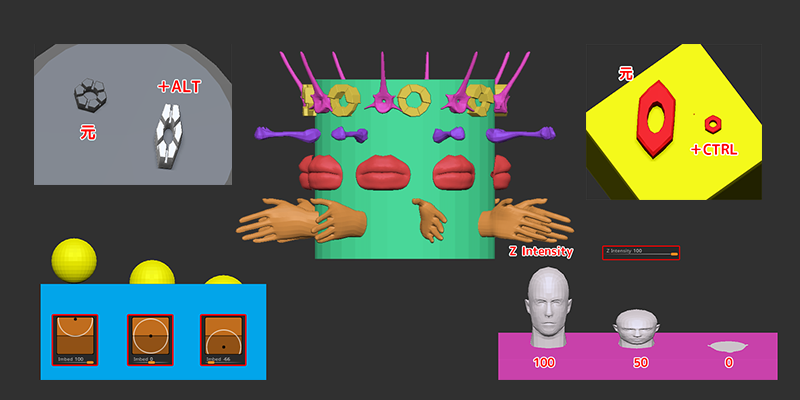
インサートメッシュの基本的な操作方法のご紹介です。
カーブに沿って中間が増えるインサートメッシュメッシュの作り方は以前まとめておりましたが、
- ストローク戻したら形状変形してしまったけど?
- 次のストロークが変形したままの状態になってしまった。元に戻したい
と基本的な操作方法に戸惑うことがありますよね。また、ZBrush2021.7でIMMの切り替えが容易になったので改めて。
この記事では
fa-check-circle-oインサートメッシュ(単体)の操作方法
をまとめています。
- インサートメッシュの操作方法を知りたい人
参考
関連記事インサートメッシュのカーブを作成したい場合はこちら
関連記事数多くのアーティストの方がIM・IMMブラシを公開して下さっているので参考にしましょう!
コンテンツ
インサートメッシュ
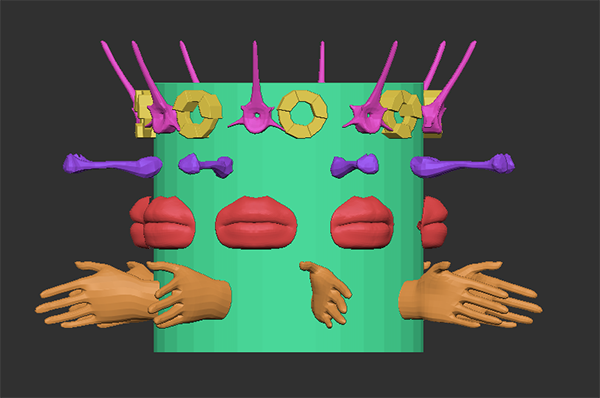
その名の通り登録したメッシュを挿入します。
- 挿入時はDrawモードになっている必要があります。
- 複数のサブディビジョンレベルを持っていると使えません。サブディビジョンレベルを持っている場合はFreeze Subdivition LebelをONにしましょう。
![]()
インサートメッシュブラシにアクセス
B>I>IMM_〇〇
B(ブラシパレットを開く)>I(Iから始まるブラシのソート)
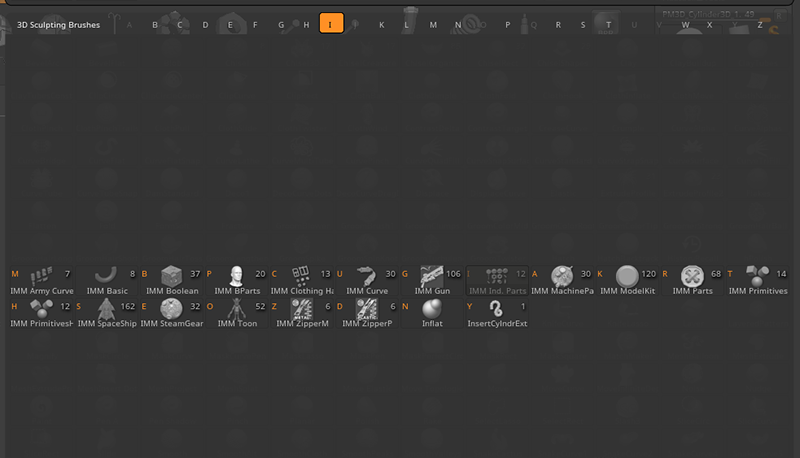
IMMブラシメッシュの選択切り替え
通常の個別選択の他
- キーボードの左/右矢印を使用
- Mキーを押す
![]()
インサートメッシュの使い方
挿入したいインサートメッシュを選択してドラッグするのみ。
- DrawSizeによってサイズは決定されますが、ドラッグによって挿入されている段階ではブラシサイズがどれでも変わりありません。
挿入時にCTRLを押すことでその違いを確認することが出来ます - 基本的にサーフェスの法線方向に沿って配置されます。CTRLやALTを併用すると色々効果が変わります。
メッシュ挿入時+ALT
垂直に変形します。
メッシュを挿入する際にALTキーを押すと、垂直に変形出来ます。
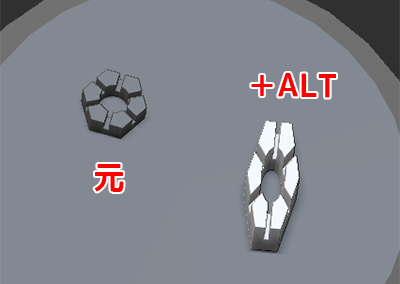
メッシュ挿入時+CTRL
挿入されたメッシュの元の比率(1:1の比率)を維持します。
DrawSizeによってメッシュのサイズが変わります。

メッシュ挿入時+SHIFT
ビューに応じてインサートメッシュの方向をモデルのワールド軸に最も近い平面にスナップします。
関連記事どういうことがもう少し調べてみました
メッシュ挿入時+SPACEバー
挿入中のメッシュの移動が出来ます
関連記事インサート以外でも使えます
挿入メッシュの高さを変える
Z Intensity
100でメッシュの元の高さが維持されます。
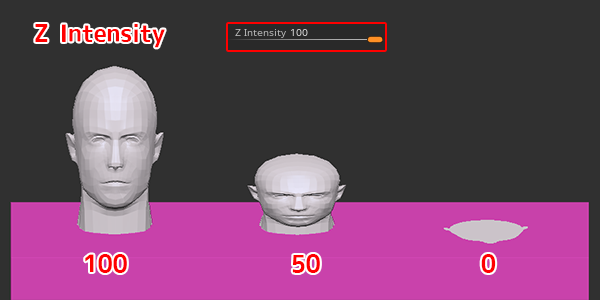
挿入メッシュの位置(サーフェスのめり込み具合)を調整する
Brush>Depth>Imbed
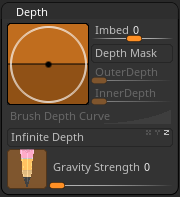
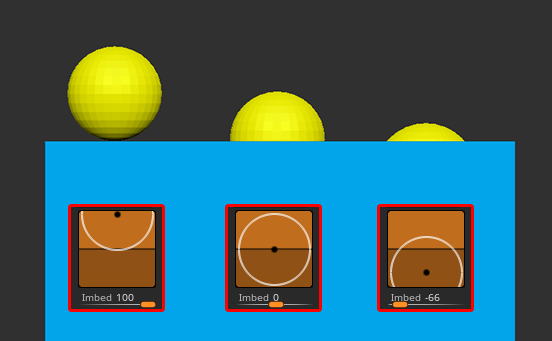
挿入のメッシュの角度を任意で固定
Picker>Selected Orientation
このサムネイルを任意の角度に変更します。元の挙動に戻すにはConst Ori
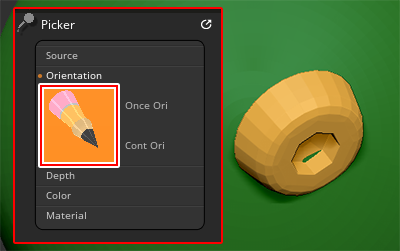
あくまで現在のビューにおいての挿入角度です。ビューを変えればこれまでの角度とは異なる角度で挿入されます
サーフェスに沿ってインサートメッシュ変形する
Brush>Modifires>Projection Strength
関連記事詳細
同じ形状のサイズをモーフィングするように配置
Stroke>Interpolate
関連記事詳細
ポリペイント/マテリアル付きのInsertMeshブラシを使用する場合
- Tool > Polypaint >ColorizeをONにする
![]()
- DrawパレットのRgb, M , Mrgb をOFFにする
![]()
挿入するメッシュの回転を変更する方法は別途
他にもインサートメッシュの回転を制御する方法があるようなのでそれは次回まとめる予定です。
ZBrush関連アイテム&書籍
日本語の書籍も沢山出ています。バージョンが古いものもありますが、基本的な操作方法に大きな違いはないので大丈夫かと思います。お気に入りの1冊を見つけてください。
注目!ZBrush専用アカウントを作成しました。ZBrush関連の最新記事、過去記事を投稿するアカウントです。良ければフォローしてください
らくがきクリエイトmononocoのZBrush関連の記事(ZBrush、ZBrushCoremini、Keyshot)を投稿するアカウントを開設しました。
しばらくは過去のZBrush記事を不定期にツイートしていきます。記事投稿のみのアカウントです📢
本体(@mono_moco)共々よろしくお願いします🙏https://t.co/o1vZMSCPDU pic.twitter.com/nrQ5ExFC5P
— moco_ZBrushTips (@moco_ZBrush) December 8, 2020
関連記事ZBrushユーザーを増やしましょうぞ!無料で遊べるZBrushCoreMini
ZBrushCore超入門講座![]() シリーズ
シリーズ
Twitterでも積極的にTipsを配信していた福井信明さん(fa-twitter@nobgame)の書籍。
基本操作から、(超)丁寧に解説しているのでZBrushを始めたばかりの人にも、無印ユーザーもおすすめです!
関連記事実際にやった感想
ほか初心者向けの入門セミナーでもわかりやすく解説されていました。
そしてちょっとしたユーザーの疑問にも丁寧に答えてくれる人格者でもあります!
リビングでちょろっと&セミナーで持ち出しなどでしたら、この辺でかなり充分だと思います。もうちょい低めでもいいくらい。
そして予約ありがとうございます!!!https://t.co/RaBYAf3a9z
— のぶほっぷ福井【ZModeler超入門講座】発売もうすぐ (@nobgame) 2019年11月4日
2020年4月に夭逝されたバイタテリティあふれる素晴らしい方でした。その遺伝子たるこれらの教材をもとにたくさんの作品を生みしてください。
作って覚える! ZBrushフィギュア制作入門
作って覚える!シリーズ第1弾。
初心者向けにフィギュア制作の工程が解説されています。フルカラー石膏を目的とした解説のため分割についての解説はありませんがZSphereやZmodelerなどZBrushでよく使われる機能を網羅した1冊。また書籍購入者向けに商用利用可能なブラシデータも配布されております。ZBrush 4R8対応。
Coreにはない機能を使用しているので注意が必要です。
作って覚える!ZBrushハードサーフェス入門
作って覚える!シリーズ第2弾。
「作って覚える!フィギュア制作入門」が終わってのステップアップならこちら!
Zmodelerの基本操作及びメカモデリングで覚えるZModelerの応用テクニックを学ぶことができます。初心者も対象となっていますが多機能を使用するため、ZBrushに慣れてきてからチャレンジするのがおすすめです。
作って覚える! ZBrushフィギュア制作チュートリアル -はじめてから塗装まで-
作って覚えるシリーズ第3弾。ZBrush 2022対応。
初心者向けにフィギュア制作の工程が解説されています。1弾とチャプターの大きな構成は同じですが、こちらは自宅での3Dプリントを想定しているため分割、出力周りの情報が増量。ワークフローや作成パーツも1弾と異なります。ZSphereの機能周り等1弾から省略された解説がある一方、MicropolyやDynamics等比較的新しい機能を使ったフローも学べます。









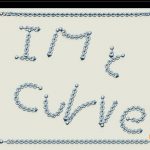

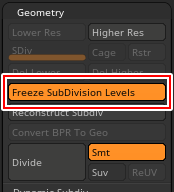
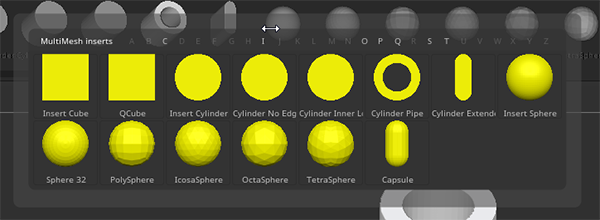
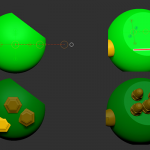
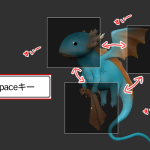
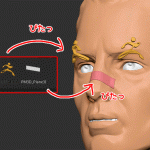
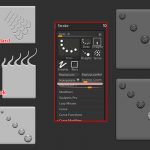
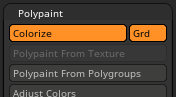
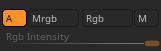










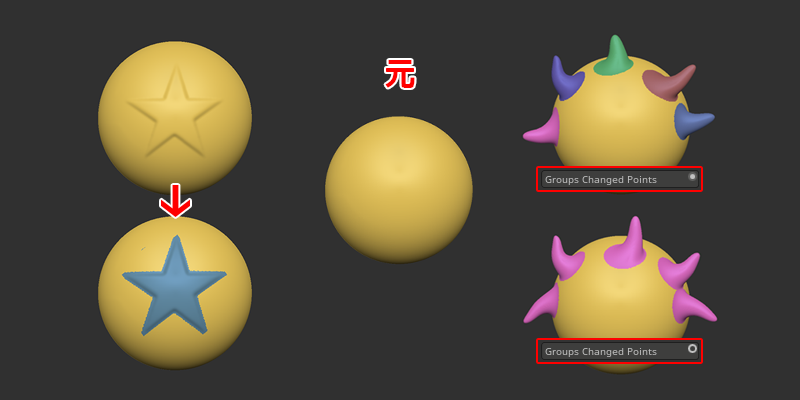
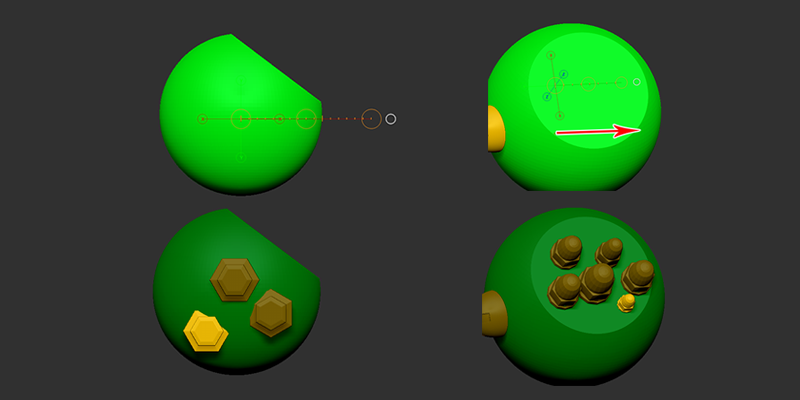

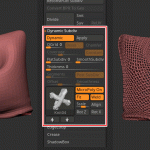

![I learned from Udemy's "【UE5の総合学習】ファンタジー風景制作講座 [UE5 Comprehensive Learning] Fantasy Scenery Creation Course".
■Note
https://mononoco.com/creative/ue/ue5-rngw-22
#udemy #ue5 #unrealengine #unreal](https://mononoco.com/wp-content/plugins/instagram-feed/img/placeholder.png)





